在 Windows 11 上尋找名稱冗長的文件和文件內容可能會變得繁瑣無聊,除非你知道BIU酷炫方法。Windows用戶經常會發現要在係統目錄深處查找文件有很大的難度。所以,讓我們來看看三種簡單方法,教你如何在Windows 11上查找名稱或文件內容冗長的文件。此外,你還可以學習如何修理你Windows 11係統上的搜索欄問題。
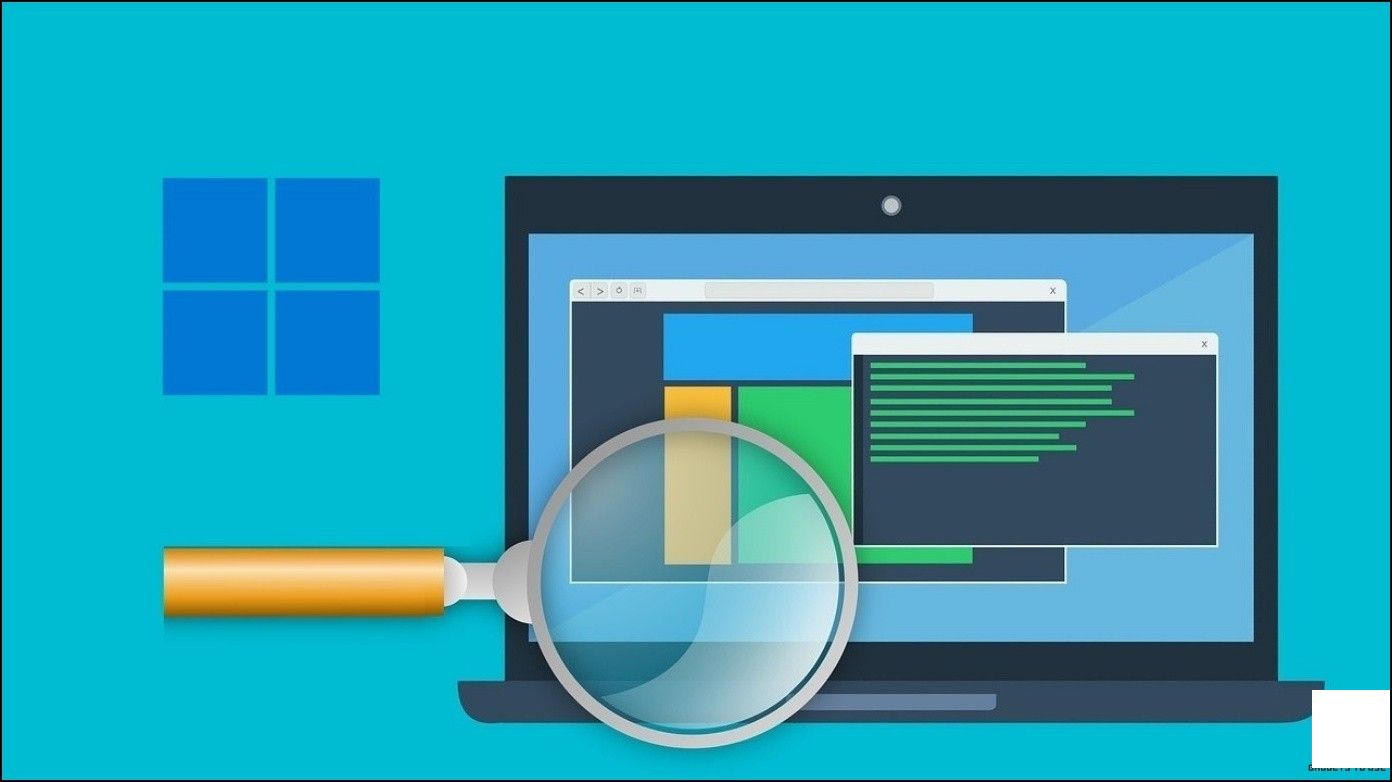
如何在Windows 11上查找長文件名或文件內容?
從網絡或其他來源獲得的文件往往具有長名稱,這使得在瀏覽文件係統時難以定位它們。然而,如果你正在尋找一種在Windows 11中查找所有帶有長名稱和文件內容的文件的方法,你可以借助某些本機和強大的第三方工具輕鬆實現。讓我們來看看三種有效的方法來達到這個目的。
使用SearchMyFiles用戶工具搜尋長文件名或內容的文件
NirSoft的SearchMyFiles工具是一款有效的第三方應用程序,允許你在文件名或路徑長度超出一定字符數時輕鬆搜索文件。這可以幫助你識別係統目錄中所有名稱冗長的文件和文件內容。以下是你可以如何使用此工具來發揮其優勢的方法:
1. 下載並安裝SearchMyFiles工具。
1.
2. 接著,打開安裝的工具,並通過按下瀏覽按鈕設置你想要找到目標文件的目標路徑/目錄。
2.瀏覽
3. 繼續,點擊文件名字符過濾器,並從下拉列表中選擇‘查找文件名長度超過X個字符’。輸入你想要的字符限製並按下開始搜索按鈕以啟動文件搜索。
3.查找文件名長度超過X個字符開始搜索
4. 等待幾分鐘以獲取包含所有超過你指定字符限製的名稱的文件搜索結果。
4.
使用命令提示符列出長文件名和路徑的文件
除了第三方工具外,你還可以使用Windows上的命令提示符工具來獲取超過特定長度的文件名列單。按照以下簡單的步驟來實現這一點:
1. 打開你想要找到所有具有特定名稱長度的文件的名稱的目標位置。
1.2. 按下Shift鍵並右鍵點擊以打開命令提示符窗口。如果你在右鍵點擊的上下文中找不到命令提示符選項,你可以學會通過參考此詳細指南將命令提示符添加到右鍵點擊上下文菜單。
2.Shift鍵
3. 將以下命令複製並粘貼到提示窗口中,然後按入鍵。
3.dir /s /b | sort /r /+261 /o out.txt
dir /s /b | sort /r /+261 /o out.txt
4. 上述命令將將文件名/路徑名超過261個字符的所有文件列出到一個名為‘out’的隨屬文本文件中。
4.out
5. 你可以在命令執行完畢後立即打開此文本文件。此外,你可以調整上述命令中的字符長度以找到所需長度的文件名。
5.
使用Windows文件管理員搜索具有特定大小的文件
除了查找文件名冗長的文件外,你還可以使用Windows 11文件管理員應用程序來搜索具有特定大小的文件。這在識別超過某一特定大小限製的文件時非常有用,以便你可以對其進行管理。以下是如何使用此工具來發揮其優勢的方法:
1. 開啟Windows 11上目標目錄,你在裡麵想要找到大於特定大小限製的文件,然後點擊頂部右角的搜索欄。
1.搜索欄
2. 在搜索欄中輸入以下命令。
2.size:> (filesize)
size:> (filesize)例如,size> 1GB將會在你的當前打開的目錄中列出所有大於1 GB大小的文件。
size> 1GB3. 等待幾秒鐘以獲取超過你指定文件大小的所有文件列單。
3.
4. 為了獲得更好的結果,你應該在你的目錄中打開所有隱藏的文件和文件夾,以便將它們包括在Windows文件搜索中。
4.額外提示:在Windows 11中開啟長文件路徑功能
默認情況下,你在Windows文件係統中無法訪問超過260個字符長度的文件名和路徑名。因此,當你使用Windows文件管理員等本機係統工具查找這些文件時,會出現錯誤。為了解決這個問題,你必須在你的Windows 11係統上啟用長文件路徑功能。以下是這樣做的步驟:
1. 按下Windows鍵並搜索‘群組策略編輯器’應用程序,輸入“gpedit”。
1.群組策略編輯器
2. 從此,導航到以下路徑:
2.計算機配置>管的模板>係統>文件係統。
計算機配置>管的模板>係統>文件係統。3. 在右側部分雙擊‘啟用Win32長路徑’。
3.啟用Win32長路徑
4. 將設置更改為啟用並按下應用按鈕保存變更。
4.啟用
那就完成了!你已成功地在你的Windows 11文件係統上啟用了長路徑功能。
常見問題答舞
問:如何快速在Windows 10和11上找到文件?
問如何快速在Windows 10和11上找到文件?答:你可以使用Windows文件管理員工具輕鬆地在Windows 10和11上搜索和找到你想要查找的文件。
答問:如何在Windows 10/11中按日期搜索文件?
問如何在Windows 10/11中按日期搜索文件?答:一旦你已使用Windows文件管理員工具聚集搜索結果,你可以使用工具欄中的排序選項按日期排序。
答問:我們可以在Windows 11中找到名稱冗長的文件嗎?
問我們可以在Windows 11中找到名稱冗長的文件嗎?答:是的,你可以使用Windows 11本機命令提示符工具或強大的免費第三方工具如SearchMyFiles高效地找到係統上所有名稱冗長的文件。請參考上麵的步驟以了解更多內容。
答問:在Windows 11上分配新文件名時,我遇到“文件名會太長無法在目標文件夾中”錯誤。如何修復它?
問我遇到“文件名會太長無法在目標文件夾中”錯誤。如何修復它?答:要解決這個問題,你需要啟用長文件路徑功能以跳過Windows文件係統上的默認260個字符限製。請參考上麵的額外提示中的四個簡單步驟以修復它。
答結論:像專業人士一樣搜索長文件名
這就是搜索Windows 11上長文件名或文件內容的三種頂級方法。如果你這個指南幫助你完成了這個任務,那就按讚吧,並與你的朋友分享這篇文章,使他們的文件搜索任務變得更容易。還有,訂閱以獲取更多精彩技巧和謎題。
你可能還會感興趣:

 相关文章
相关文章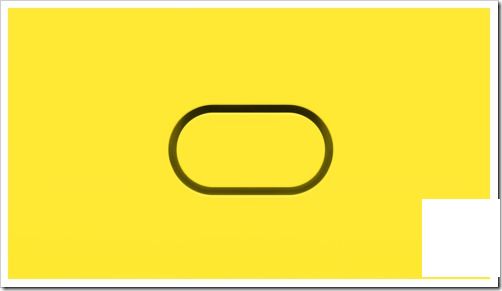




 导读
导读

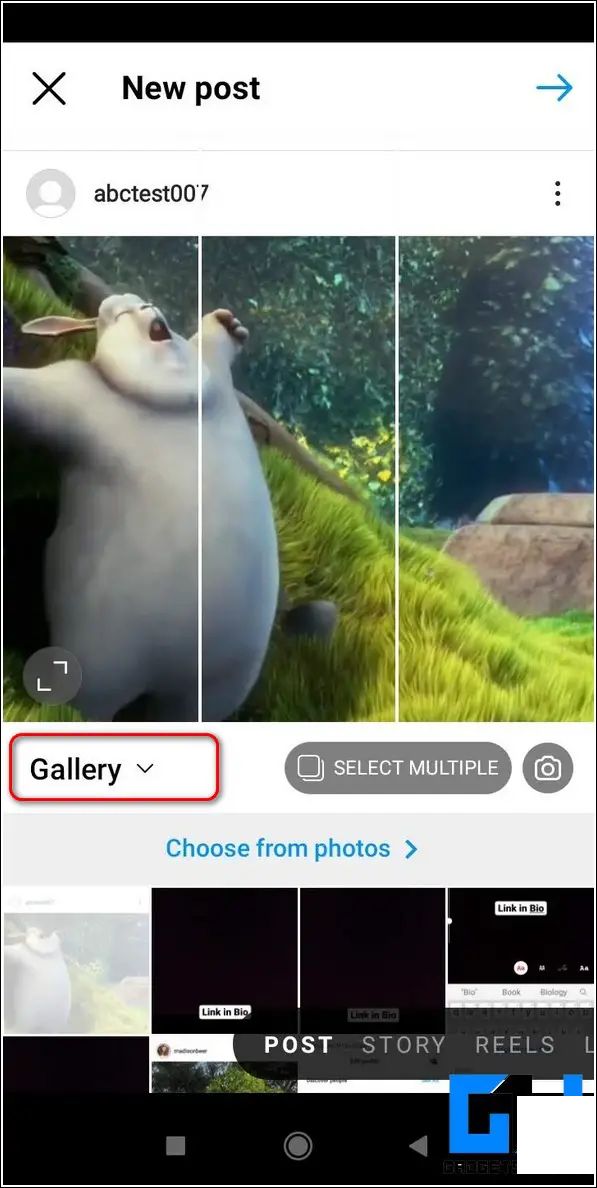


 热门资讯
热门资讯